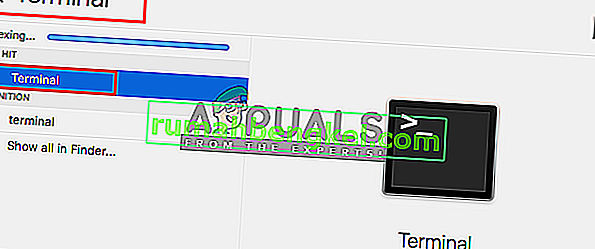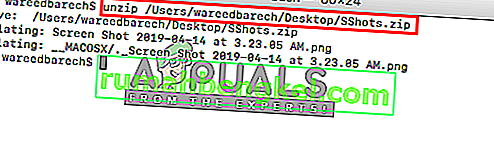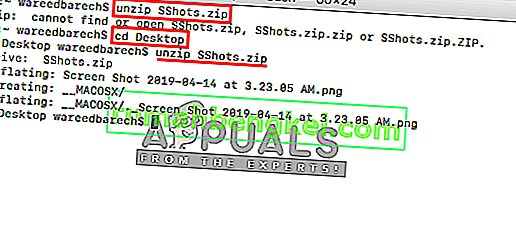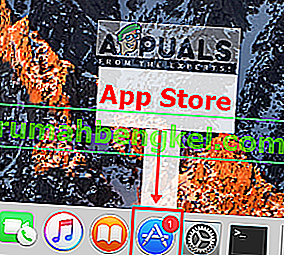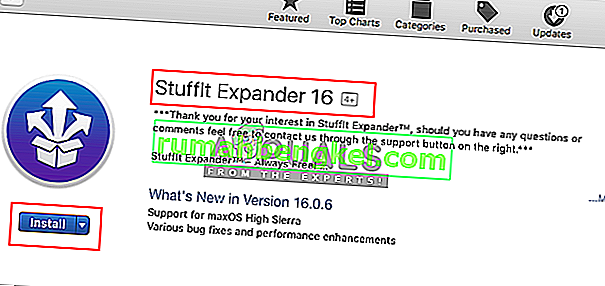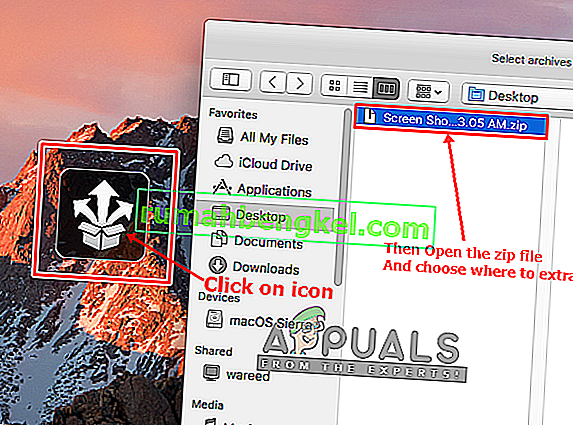ZIP е архивен файлов формат, който поддържа компресиране на данни без загуби. Този файл, както и другите формати на архивни файлове, е просто колекция от един или повече файлове и / или папки, но се компресира в един файл за лесно транспортиране и компресиране. Някои потребители на Mac OS обаче получават грешка, когато се опитват да щракнат двукратно върху zip файла, за да разархивират. Съобщението за грешка, което получават, е „ Не може да се разшири filename.zip (Грешка 1 - Операцията не е разрешена.)“ И се показва с диалоговия прозорец на помощната програма за архивиране.

Какво причинява невъзможност за разширяване на Zip файл?
Проучихме този конкретен проблем, като разгледахме различни потребителски отчети и стратегии за поправка, които често се използваха за отстраняване и разрешаване на проблема, като потребителите се оказаха в подобна ситуация. Въз основа на нашите разследвания има няколко различни сценария, за които е известно, че задействат това конкретно съобщение за грешка:
- Файлът за изтегляне е повреден - Когато изтегляте файлове в браузър на Mac OS, има вероятност файлът да не се изтегли правилно и напълно поради затваряне на уебсайтовете преди завършването на изтеглянето. Всеки път, когато това се случи, няма да можете да отворите zip файла, въпреки че файлът може да присъства в папките за изтегляне. В този случай можете да разрешите този проблем, като изтеглите файла отново, без да затваряте уебсайта за изтегляне или като изтеглите през терминала.
- Zip файл, съдържащ много голям файл - Друг потенциален случай, при който възниква тази грешка, е при разархивиране (декомпресиране) на много голям файл. Няколко потребители, попаднали в подобна ситуация, съобщават, че са успели да разрешат проблема, след като са използвали Terminal с командата unzip за разширяване на zip файла. Тъй като Archive Utility не ви позволява да разархивирате големи файлове.
- Разрешение за zip файловете - В някои случаи разрешението за четене / запис или директорията на zip файла може да бъде отговорно за тази конкретна грешка. Ако този сценарий е приложим, можете да разрешите проблема, като използвате софтуера на трета страна, за да разархивирате файловете.
Ако активно търсите начини да разрешите точно това съобщение за грешка, което ви пречи да използвате zip файлове, тогава тази статия ще ви предостави списък с качествени стъпки за отстраняване на неизправности. Долу ще откриете колекция от методи, които други засегнати потребители успешно са използвали, за да решат този конкретен проблем.
Метод 1: Разархивирайте файла с помощта на терминал
Когато простото двойно щракване на zip не работи, винаги можете да опитате да разархивирате файловете в терминала. Понякога файловете с голям размер не могат да се декомпресират в помощната програма за архивиране и трябва да се декомпресират в терминала. Има проста команда „разархивирайте“, използвана в терминала за zip файловете, за да ги накарате да разархивират. Когато използвате тази команда, файлът ще отиде в папката на потребителския акаунт. За да разархивирате файл в терминала, следвайте стъпките по-долу:
- Задръжте Command и натиснете Space, за да отворите Spotlight, въведете Terminal за търсене и Enter
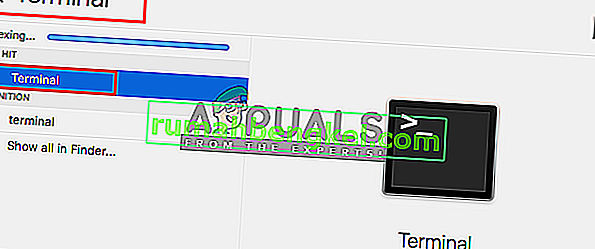
- Сега опитайте командата за разархивиране на вашия zip файл
разархивирайте filename.zip
(Можете да плъзнете и пуснете zip файла, за да може и той да постави директорията)
- Натиснете Enter и ще започне да разархивира
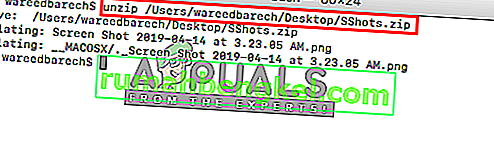
- В повечето случаи, ако получите Няма такава грешка в директорията или не можете да намерите, можете ръчно да използвате командата “ cd ”, за да влезете в директорията и да разархивирате оттам, По следния начин:
cd Desktop unzip timer.zip
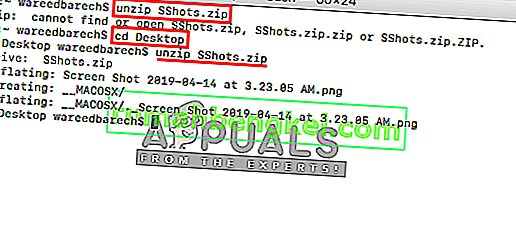
Ако това не реши проблема за вас, не се притеснявайте, можете да опитате следващия метод по-долу.
Метод 2: Използване на помощния софтуер за декомпресия
Сега понякога може да има проблеми с вашите разрешения или нормално отваряне на zip файл. Но в App Store и онлайн има много софтуер Utility, който може да ви помогне да разархивирате zip файловете без никакви проблеми. Можете да изтеглите Stuffit Expander от Mac App Store и да опитате да го използвате за zip файла. Повечето потребители не успяха да разархивират файлове дори с помощта на Терминал, но използването на този софтуер им помогна да разрешат проблема. Можете да проверите стъпките по-долу за това как да разархивирате с помощта на това приложение:
- Отворете Mac App Store, като щракнете върху иконата в Dock
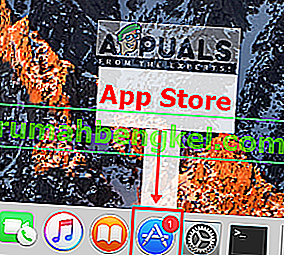
- Сега потърсете приложението „ Stuffit Expander “ в магазина за приложения
- Кликнете върху Вземи и след това Инсталирайте , това ще инсталира приложението на вашия Mac OS
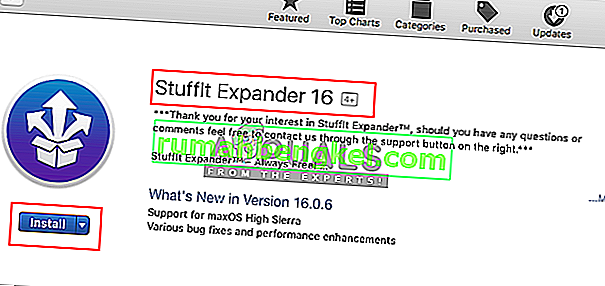
- След инсталирането щракнете върху отворен или отидете на Spotlight ( Command + Space ) и потърсете „ Stuffit Expander “, след което го отворете
- Сега кликнете върху иконата Stuffit Expander на приложението
- Намерете zip файла, който искате да разархивирате и отворите
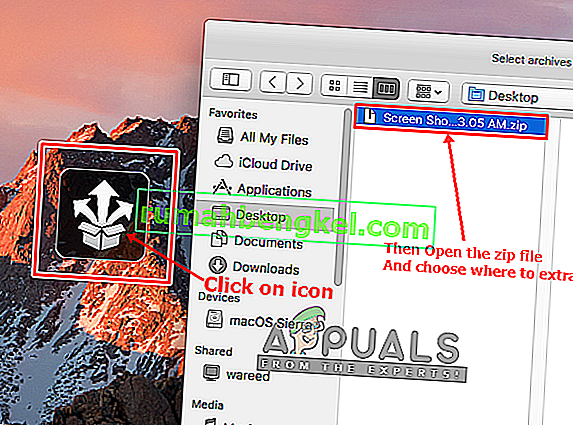
- След това изберете папката, в която искате да го разархивирате
- Това ще разархивира компресирания файл вместо вас.